Как восстановить Windows после ошибки обновления Creators Update, откат системы после обновления
Смотрите как откатить систему Windows после ошибки или зависания во время обновления Creators Update, Anniversary Update и т.д.
Читайте: Не устанавливается обновление Windows 10. Что делать? – https://hetmanrecovery.com/ru/recovery_news/can-not-install-the-update-windows-10.htm.
Windows 10 устанавливает обновление в фоновом режиме, и чаще всего пользователь узнает об установленных обновлениях только после установки. Есть способы остановить автоматическое обновление в Windows 10, но если на вашем компьютере уже установлены обновления, из-за которых в системе проблемы — можно их удалить или отменить, об этом и поговорим в сегодняшнем видео!
Предыдущее обновление Windows 10 Anniversary Update, или сборка под номером 1607, не очень обрадовало многих пользователей. У многих полетели настройки, перестали работать приложения, или вовсе отказалась загружаться система.
В сегодняшнем видео, в преддверии выхода очередной сборки Windows 10 Creators Update, поговорим и о том, как откатить такую сборку назад. Описанный способ будет актуален для любой сборки Windows 10. Мы рассмотрим, как откатить обновления системы из-под рабочей системы Windows и что делать если система не загружается?
Итак, если вы хотите вернуться к предыдущей Сборке Windows 10:
• заходим в Пуск / Параметры / Обновления и Безопасность / Восстановление
• возле «Выполнить откат к более ранней сборке» нажимаем «Начать»
• Подготовка
• Далее процесс отката выглядит так же, как при откате 10ки или 8ки к Windows 7 (о чём можно посмотреть в одном из видео нашего канала, ссылка в описании: https://www.youtube.com/watch?v=DJlLd-GGbX8)
• После непродолжительной подготовки, система попросит вас указать причины возврата. Эти сведения будут отправлены в Microsoft. Выберите любой из предложенных вариантов и нажмите «Далее».
• Следующее окно «Проверить наличие обновлений?».
Нажимаю «Нет, спасибо»
• Далее, вы увидите окно с информацией о том, что некоторые настройки системы, которые были осуществлены после обновления до новой сборки Windows 10, при откате к более ранней не сохранятся. А также рекомендацию о необходимости создания резервной копии данных на случай возникновения неполадок.
Далее.
• … еще одно окно с информацией, о необходимости помнить пароль вашей учётной записи.
Далее.
• На заключительном этапе, когда Microsoft поблагодарит вас за то, что вы попробовали новую сборку Windows 10, нажмите «Вернуться к предыдущей Windows».
• Процесс отката займет некоторое время и будет полностью автоматическим.
После непродолжительной подготовки ваш компьютер или ноутбук перезагрузится и появится окно о восстановлении предыдущей сборки Windows. Остается только подождать несколько минут и после очередной перезагрузки, снова загрузится Windows более старой сборки.
Таким образом все настройки и параметры предыдущей сборки можно вернуть в течении 10 дней после обновления, позже они будут стерты автоматически. Если вы используете какие-то программы для чистки, то можете случайно удалить данные для восстановления ранее, из-за чего откатиться назад не выйдет… Поэтому будьте внимательны.
Также откатить систему к предыдущей сборке можно из меню Дополнительных параметров запуска. Этот способ пригодится в том случае, если после каких-то обновлений, Windows не загружается. В таком случае, меню дополнительных параметров запуска загрузится автоматически, если система не сможет загрузиться трижды. Также его можно запустить, загрузившись с диска восстановления.
О том как создать диск восстановления и загрузить компьютер с его помощью смотрите в нашем видео, ссылка на которое в описании – https://www.youtube.com/watch?v=AjDZt2fwFiA
• Выбираем «Поиск и устранение неисправностей».
• «Дополнительные параметры»
• «Вернуться к предыдущей сборке».
• После этого будет запущен непосредственно сам процесс возврата.
• Для продолжения, выбираем учётную запись
• Вводим её пароль в следующем окне
• И нажимаем кнопку «Выполнить откат к предыдущей сборке» для подтверждения и начала процесса отката.
• Дождитесь окончания процесса отката к предыдущей сборке системы, и после его окончания снова загрузится полностью работоспособная система той версии, которая была установлена прежде.
Задавайте интересующие вас вопросы в комментариях, на все будут написаны ответы. Если Вам понравилось данное видео, ставьте лайк и подписывайтесь на канал. На этом всё, спасибо за внимание.
Последние сообщения
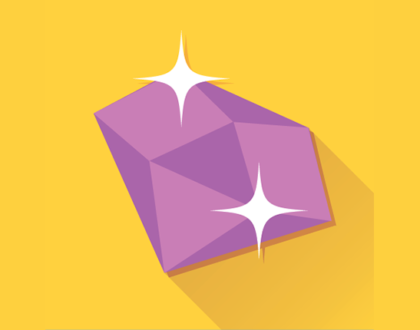
127 полезных и бесплатных онлайн академий
24.04.2019


